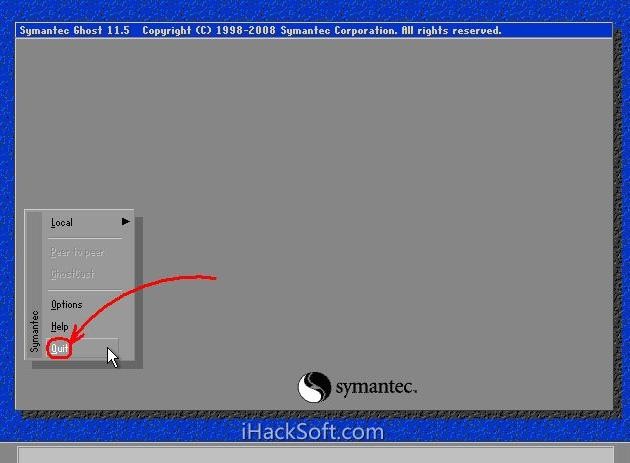通过详细的图文说明,怎么用ghost备份系统,以备系统中毒或者感觉不好用时,快速恢复到备份时的状态!
1.运行Ghost后单击OK
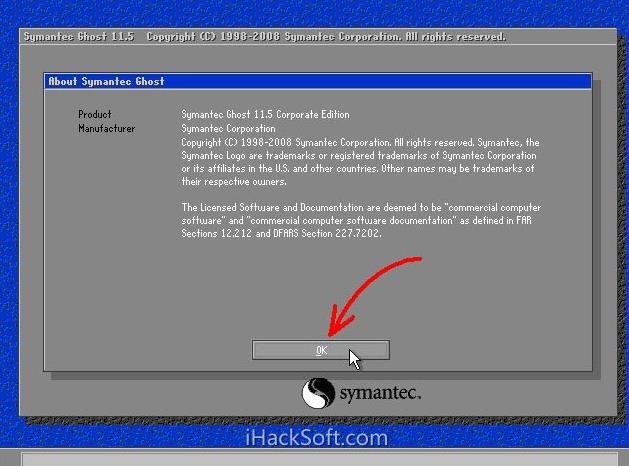
2.依次单击Local→Partition→To Image
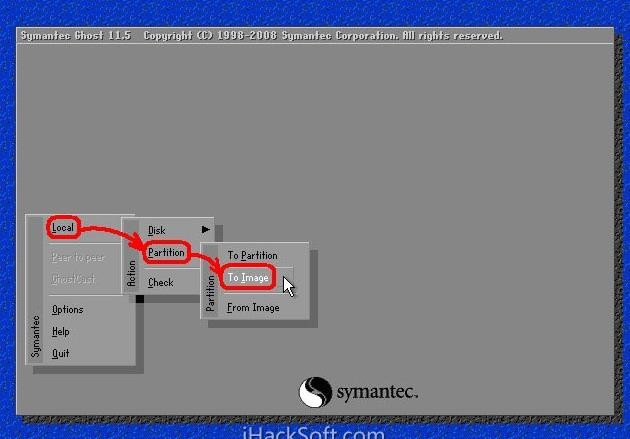
3.出现选择本地硬盘窗口 单击要备份的分区所在硬盘 再单击OK
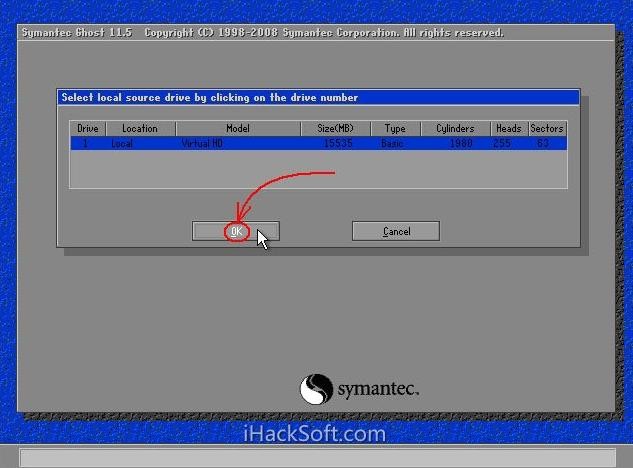
4.出现选择源分区窗口 单击系统所在的分区 再单击OK
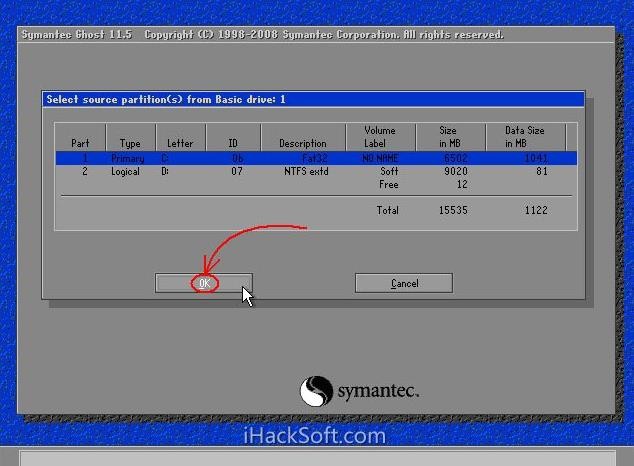
5.此时弹出存储位置对话框 选择要存储镜像文件的分区 在File name处输入镜像文件名后单击Save
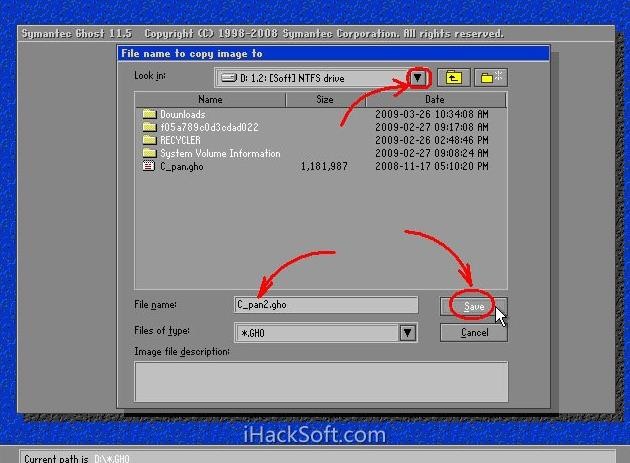
6.然后弹出是否覆盖提示 单击Yes覆盖旧文件
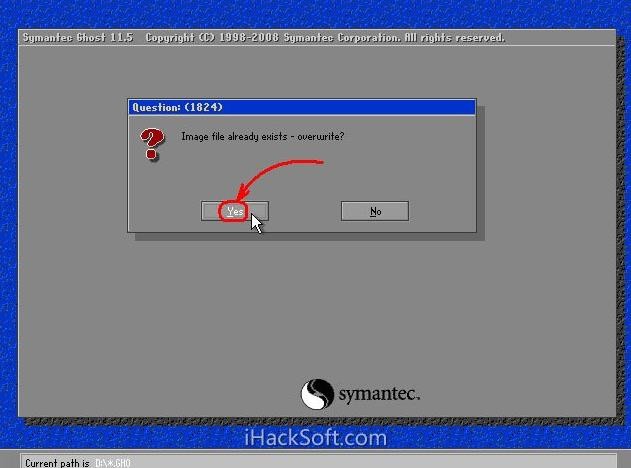
7.出现是否压缩镜像文件选项 选择High以节省磁盘存储空间
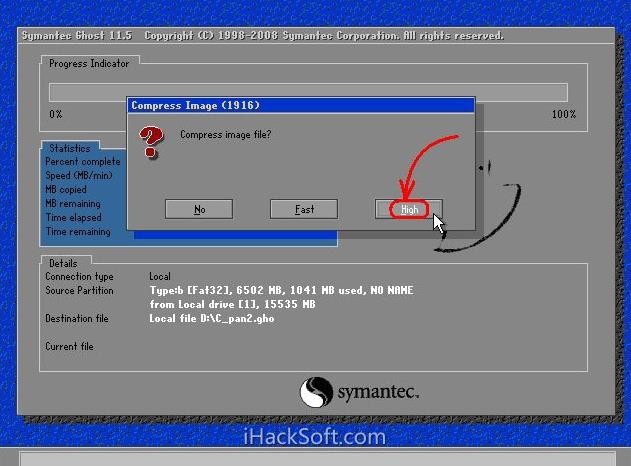
8.出现确认建立镜像文件窗口 单击Yes开始备份
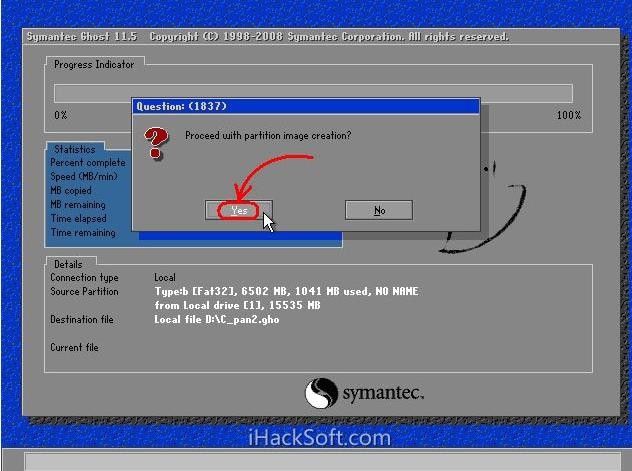
9.开始备份过程 此过程与恢复系统时类似,蓝色进度条走到100%
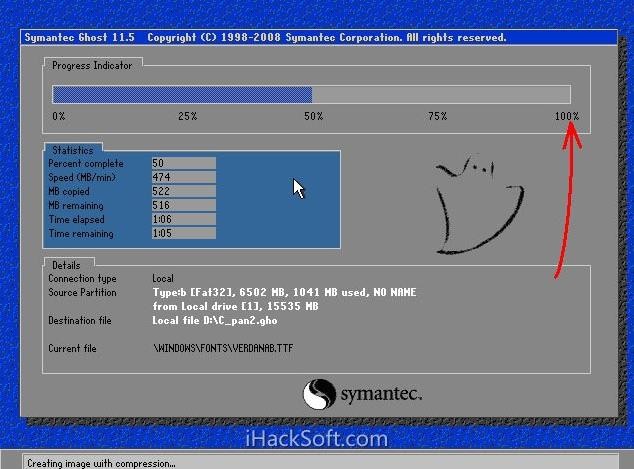
10.弹出创建成功窗口 至此系统已备份完毕 单击Continue即回到Ghost初始界面
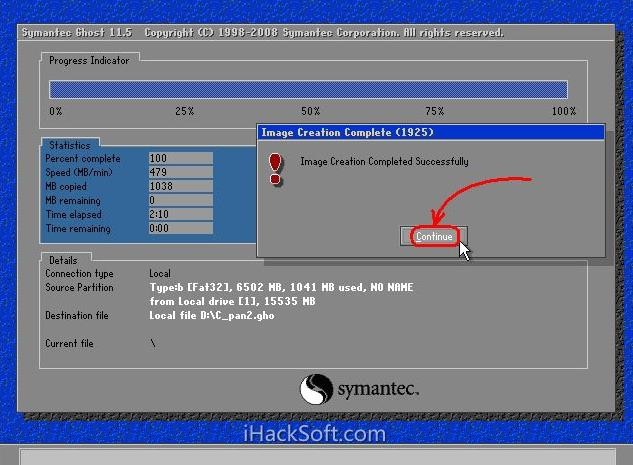
11.单击Quit 准备退出Ghost 弹出确认对话框 单击Yes退出Ghost